Activarea cubului din Compiz
- Categorie: Linux
Dacă ai văzut vreodată Compiz în acțiune, sunt sigur că ai fost impresionat. Dacă nu știți ce este Compiz, este un manager de ferestre compozit 3D pentru sistemul de operare Linux, care duce într-adevăr desktopul dvs. la un nivel pe care nimeni nu și-l dăduse până acum.
Și cu distribuții mai moderne, precum Ubuntu 9.04, Compiz este instalat implicit. Deci, dacă hardware-ul dvs. se poate descurca cu Compiz, vă puteți bucura cu ușurință de aceste efecte uimitoare. Unul dintre aceste efecte este Cubul. Cubul este un mod tridimensional de a vizualiza desktopurile virtuale în Linux. În mod implicit, Cube-ul ar putea fi activat, dar nu veți găsi efectele complete cu un pic de modificare.

Dacă aruncați o privire la Figura 1, puteți vedea exact despre ce este vorba despre cubul Compiz. După cum vedeți, în acest exemplu, am un „cub” pe 8 fețe cu zoom activat și ferestre 3D. Am găsit dacă încercați să câștigați pe cineva pe desktopul Linux - această configurație va face trucul.
Deci, cum să faci să funcționezi și să funcționezi această minunată? Este mai ușor decât ai crede.
Activați efectele
Primul lucru pe care trebuie să-l faceți este să activați efectele personalizate din fereastra Apariții. Pentru a deschide acest lucru, accesați meniul Sistemului GNOME și faceți clic pe Preferințe. Din acest submeniu faceți clic pe intrarea Apariții, care va deschide o fereastră nouă. În această fereastră nouă, veți vedea 5 file, dintre care una Visual Effects. Faceți clic pe această filă, apoi faceți clic pe butonul Radio Extra. „Extra” va permite toate efectele vizuale. Nu aveți nevoie de acest lucru pentru Compiz de bază, dar veți face pentru funcțiile mai avansate (cum ar fi cubul).
Configurarea compizului
Ceea ce trebuie deschis este managerul Setări CompizConfig. Dacă este instalat, veți găsi această etichetă drept CompizConfig Settings Manager în același loc în care ați găsit fereastra de configurare Apariții (System | Preferences). Dacă nu găsiți acest lucru, va trebui să îl instalați.
Pentru a instala instrumentul CompizConfig, deschideți un terminal și emiteți comanda:
sudo apt-get install ccsm
Aceasta va instala instrumentul de care aveți nevoie. Acum puteți reveni la meniul Sistem și puteți găsi Managerul de setări CompizConfig în submeniul Preferințe.
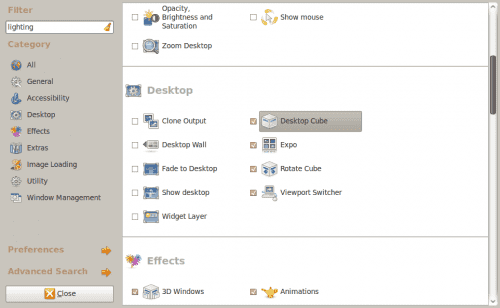
Figura 2 prezintă instrumentul CompizConfig. Derulați în jos până puteți vedea intrarea în Cub. Faceți clic pe asta pentru a dezvălui setările Desktop Cube. În această secțiune, veți vedea o casetă de selectare în panoul din stânga care vă permite să activați Desktop Cub. Asigurați-vă că caseta este bifată. Puteți parcurge apoi setările și configurați-o la dorința dvs.
Dar nu sunteți gata să vă vedeți cubul în acțiune încă. Există încă alte opțiuni pentru a avea grijă. Faceți clic pe butonul Înapoi din colțul din stânga jos al ferestrei, apoi faceți clic pe butonul Rotire cub. Mai întâi asigurați-vă că Enable Rotate Cube este bifat. Acum că Rotate Cube este activat, veți găsi, în partea de jos a secțiunii Rotire cub, bara de glisare Zoom. Setați asta în jurul valorii de .75 și apoi faceți clic pe Înapoi.
Optiuni generale
În fereastra principală faceți clic pe Opțiuni generale. Această următoare setare contează într-adevăr pentru a face desktop-ul dvs. să funcționeze. Faceți clic pe fila Dimensiune desktop și modificați următoarele setări:
- Dimensiune virtuală orizontală: 8
- Dimensiune virtuală verticală: 2
- Numărul de calculatoare: 4
După ce acestea sunt setate, ar trebui să fii gata de plecare.
Testarea
Faceți clic pe săgeata dreapta Ctrl-Alt. Cubul dvs. a rotit spre dreapta? Dacă da, funcționează. Acum faceți clic pe butonul Ctrl-Alt-Middle Mouse. Ați micșorat cubul dvs.? Dacă da, ești gata de rock.

Dacă utilizați un laptop, veți avea probleme cu micșorarea. Cu legăturile implicite de taste, va trebui să faceți clic pe Ctrl-Alt-Button1-Button2 și apoi să măriți sau să micșorați cu trackpad-ul. Nu este o fază ușoară. Pentru a simplifica acest lucru, reveniți la secțiunea Rotire cub din CompizConfig. Ceea ce doriți să faceți este să editați funcția de inițiere a tastării. Am schimbat-o pe a mea în Ctrl-Alt-Button1. Pentru a schimba acest buton, faceți clic pe butonul care afișează legarea tastelor curente pentru Initiate. Când faceți clic pe că apare fereastra Keybinding (a se vedea figura 3).
Ce vrei să faci este să selectezi combinația de butoane pe care o dorești și butonul de mouse pe care vrei să-l adaugi. După ce ați ales alegerile, faceți clic pe OK pentru a finaliza configurația.
Zoom-ul și rotirea Cube-ului dvs. ar trebui să fie acum mult mai ușor pe laptop.
Gânduri finale
Efectul Compiz Cube este o caracteristică prea bună pentru a nu folosi. Și după ce vă dați seama cât de ușor este să lucrați, veți începe să faceți modificări minute, astfel încât să se potrivească perfect nevoilor dvs. Puteți adăuga imagini skycap, reflecții și multe altele. În curând vă veți întreba cum ați lucrat pe un desktop înainte de Compiz.